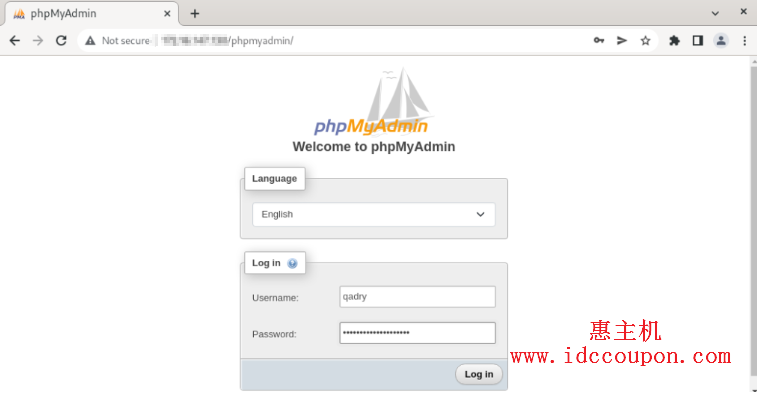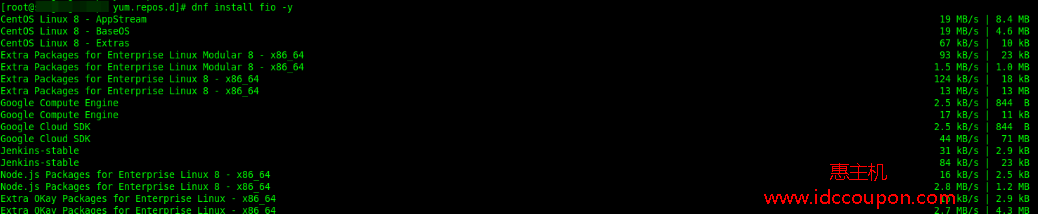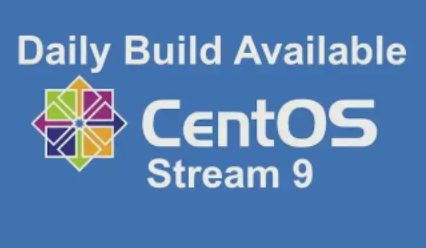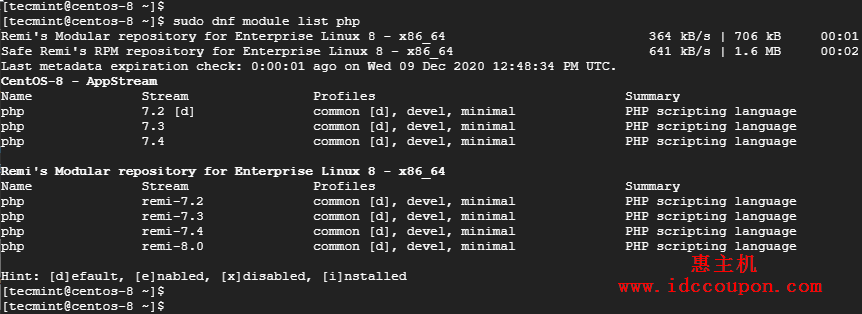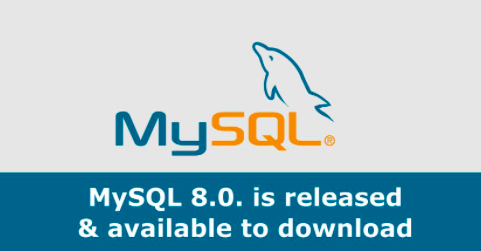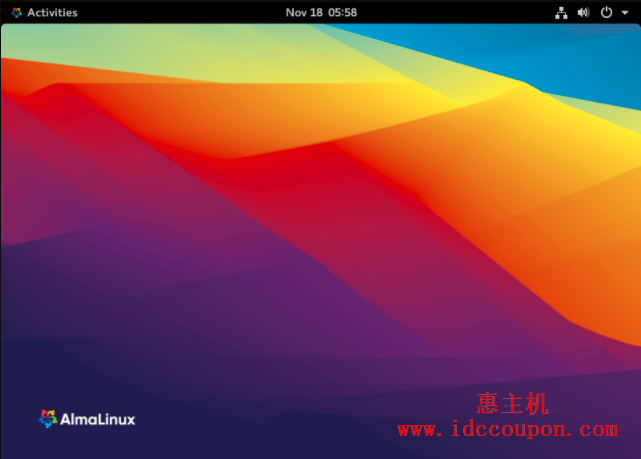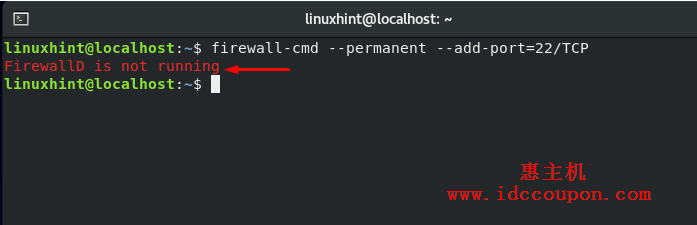在使用CentOS7系统时,一般都需要通过FTP工具上传和下载文件,前面已经介绍过CentOS7系统配置vsFTPd服务的过程,但vsFTPd服务安装成功之后,还需要创建FTP账号才能登录访问。
本文以CentOS7系统为例,简单说说CentOS7系统创建FTP账号的简单方法,有不清楚的小伙伴不妨来看看,当然创建过程仅供参考。
1、创建用户
可以使用useradd命令,这里以创建“www”用户为例:
useradd www
同时给www用户设置一个密码,命令如下:
passwd www #(回车)给用户www设置登录密码即可
2、设置www用户目录
每创建一个FTP账号,都有对应的访问目录权限,即只能访问指定的文件夹目录,其它目录无法访问,这里为www用户设置访问/var/www/html目录,命令如下:
usermod -d /var/www/html www
3、查看新创建的用户的信息
tail /etc/passwd
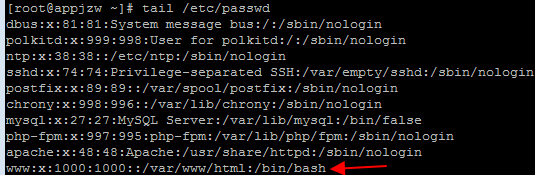
从上图可以看出,www用户已经创建成功,而且访问的目录是var/www/html。
备注:/etc/passwd文件存放用户信息,由6个分号组成的7个信息,含义如下:
- 用户名。
- 密码(已经加密)
- UID(用户标识),操作系统自己用的
- GID组标识。
- 用户全名或本地帐号
- 开始目录
- 登录使用的Shell,就是对登录命令进行解析的工具。
4、修改FTP配置文件
切换当FTP配置文件目录,命令如下:
cd /etc/vsftpd
编辑配置文件,命令如下:
vi vsftpd.conf
在配置文件中,按下图三行修改配置文件:
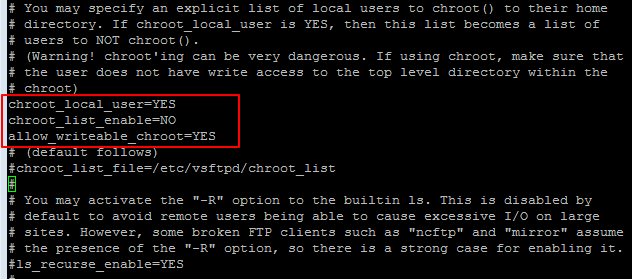
- chroot_local_user=YES (只能访问指定目录文件夹)
- chroot_list_enable=NO
- allow_writeable_chroot=YES
5、重启vsftpd服务
systemctl restart vsftpd
6、配置文件夹权限
切换到主目录,命令如下:
cd /var/www
查看www文件夹中所包含的文件的信息,使用ll命令:

上显示的信息为,html文件夹属于root用户,属于root用户组,这时因为是root用户创建的文件夹,这里需要将html文件夹的拥有者更改为www用户,命令如下:
chown www:www html
接下来修改html文件夹权限,允许同一个用户组的用户拥有rwx权限,命令如下:
chmod 775 html
此时www用户可以访问html目录,也可以在html目录创建新的文件。
备注:文件夹权限:
- r==>可读 w==>可写 x==>可执行
- r=4 w=2 x=1
- 777 代表 rwxr-rwx-rwx 所有用户都可读可写可执行。
7、验证FTP账户能否登陆
最后,打开FTP工具(这里小编用的是FlashFXP 5),输入上面设置好的www用户和密码进行登录,测试发现是可以访问的,而且只能访问html目录。
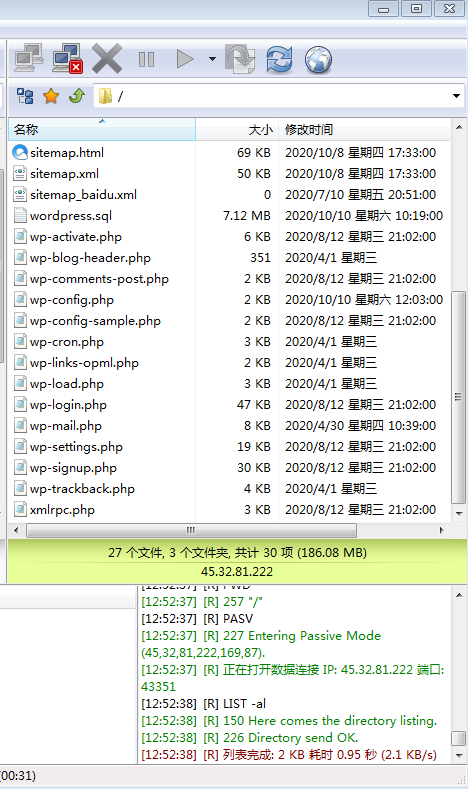
注意:如果无法链接成功,可以先关闭防火墙:systemctl stop firewalld.service
总之,以上就是CentOS7系统创建FTP账号的全部过程,相对来说还是比较简单,大家可以将FTP用户名和访问目录替换成自己想要的设置的即可。
 惠主机
惠主机